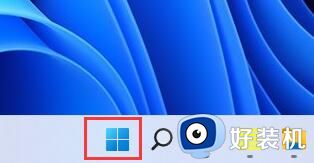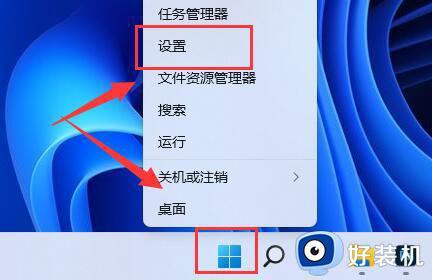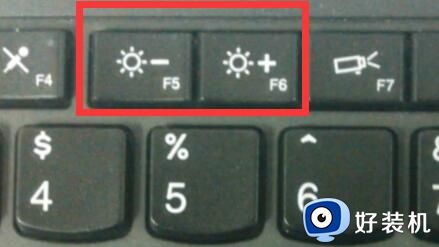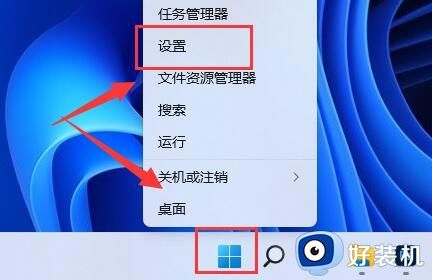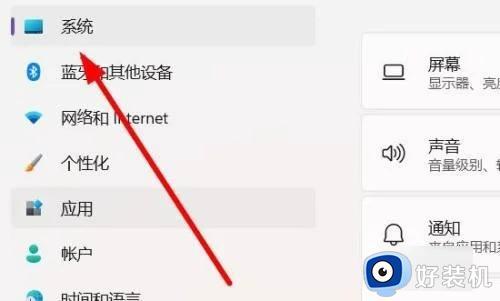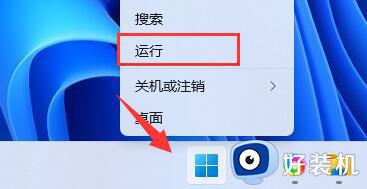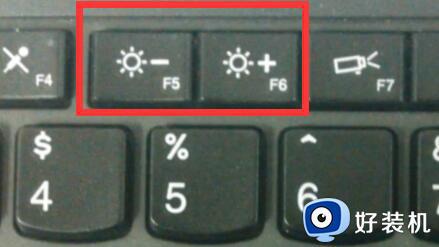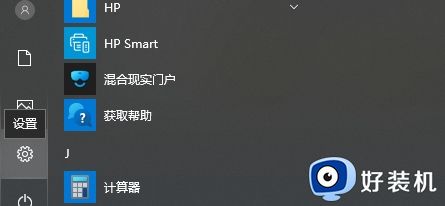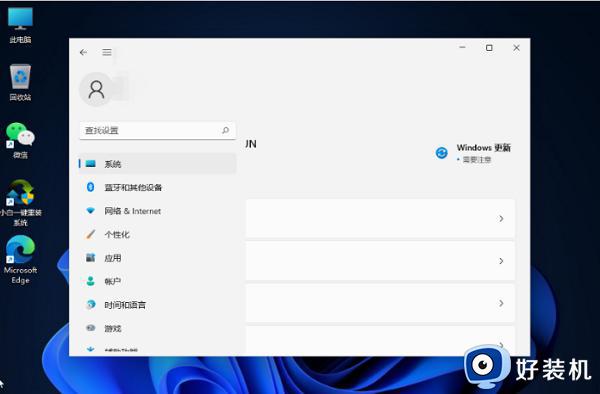win11亮度自动变化怎么回事 win11自动亮度在哪里关掉
时间:2023-09-14 16:27:18作者:jhuang
在日常使用win11电脑的过程中,我们常常会发现屏幕的亮度会根据环境的光线变化而自动调节,有时候这种变化可能并不符合我们的个人偏好或者工作需求。win11亮度自动变化怎么回事呢?其实这是win11系统中的屏幕自动亮度功能,下面将介绍win11自动亮度在哪里关掉的教程。
win11自动亮度关闭方法:
1、右键底部开始菜单打开“ 设置 ”。
2、在左上角搜索“ 电源 ”,选择“ 显示所有结果 ”。
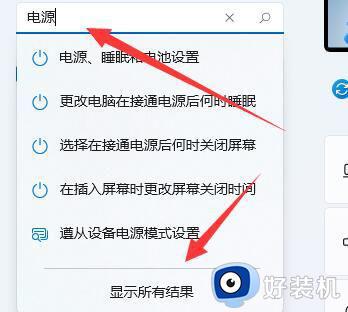
3、打开右边列表最下面的“ 编辑电源计划 ”。
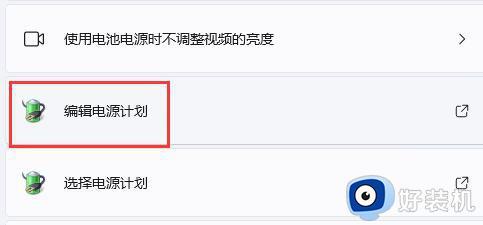
4、点开“ 更改高级电源设置 ”。
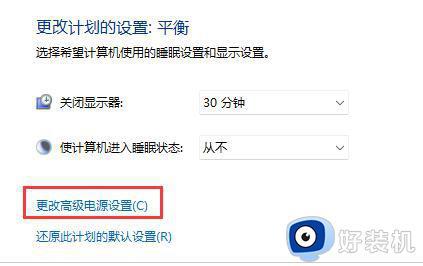
5、在显示选项下,将“ 启用自适应亮度 ”选项“ 关闭 ”就可以了。
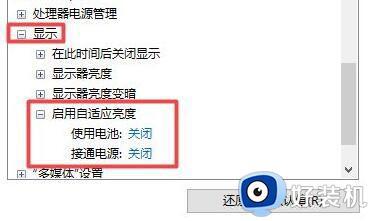
以上是Win11关闭屏幕自动亮度的教程,如果您也遇到了类似的问题,可以按照这些步骤来解决,希望对大家有帮助。